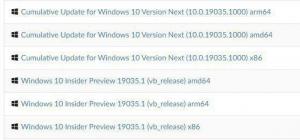ปิดใช้งานการบังคับใช้ลายเซ็นเสริมใน Firefox 49 ขึ้นไป

เริ่มต้นด้วย Firefox 48 Mozilla ได้บังคับใช้การบังคับใช้ลายเซ็นเสริม ผู้ใช้ไม่สามารถปิดใช้งานได้โดยใช้แฟล็ก about: config หรือใช้วิธีอื่นใด นี่คือแฮ็คที่จะช่วยให้คุณข้ามข้อกำหนดและติดตั้งส่วนเสริมที่ไม่ได้ลงชื่อในเบราว์เซอร์ได้
แม้ว่า Firefox จะมาโดยไม่มีตัวเลือกให้ใช้ส่วนเสริมที่ไม่ได้ลงชื่อ แต่ก็มีหลายวิธีในการเลี่ยงข้อกำหนดลายเซ็นของส่วนเสริม หนึ่งในนั้นเกี่ยวข้องกับสคริปต์ระบบที่กำหนดว่าอ็อบเจ็กต์เบราว์เซอร์ใดควรขอลายเซ็นดิจิทัล หากคุณแก้ไขสคริปต์ จะสามารถติดตั้งส่วนเสริมได้ ทำตามคำแนะนำด้านล่าง
ปิดใช้งานการบังคับใช้ลายเซ็นเสริมใน Firefox 49 ขึ้นไป
- เปิด Notepad และวางข้อความต่อไปนี้:
// ลอง { Components.utils.import("resource://gre/modules/addons/XPIProvider.jsm", {}) .eval("SIGNED_TYPES.clear()"); } จับ (เช่น) {} - บันทึกไฟล์ของคุณภายใต้ชื่อ "config.js" ฉันแนะนำให้คุณใส่ชื่อไฟล์ในเครื่องหมายคำพูดในกล่องโต้ตอบบันทึกของ Notepad ดังที่แสดงในภาพหน้าจอด้านล่าง มิฉะนั้น Notepad อาจเพิ่มนามสกุล ".txt" ต่อท้ายชื่อไฟล์ ทำให้เป็น "config.js.txt"
- ตอนนี้ ให้คัดลอกหรือย้ายไฟล์ config.js ที่คุณสร้างไปยังตำแหน่งต่อไปนี้
ใน Linux 32 บิต:/usr/lib/firefox-VERSION
ใน Linux 64 บิต:
/usr/lib64/firefox-VERSION
ใน Windows 32 บิต:
C:\Program Files\Mozilla Firefox
ใน Windows 64 บิต
C:\Program Files (x86)\Mozilla Firefox
- สร้างไฟล์ข้อความใหม่อีกครั้งใน Notepad ด้วยเนื้อหาต่อไปนี้:
pref("general.config.obscure_value", 0); pref("general.config.filename", "config.js"); - บันทึกข้อความด้านบนลงในไฟล์ชื่อ config-prefs.js
- เรียกใช้ Firefox และเปิด Help -> Troubleshooting Information หน้าต่อไปนี้จะเปิดขึ้น:
- เลื่อนลงไปที่บรรทัด "โฟลเดอร์โปรไฟล์" แล้วคลิกปุ่ม "แสดงโฟลเดอร์" ทางด้านขวา โฟลเดอร์จะเปิดขึ้นใน File Explorer
- คัดลอกหรือย้ายไฟล์ config-prefs.js ที่คุณสร้างไปยังโฟลเดอร์นี้:
- รีสตาร์ท Firefox.
- หากไม่ได้ผล ให้ลองใส่ไฟล์ config-prefs.js ลงในโฟลเดอร์
C:\Program Files\Mozilla Firefox\defaults\pref
จากนั้นรีสตาร์ทเบราว์เซอร์ ขอบคุณผู้อ่านของเรา แมคกริเวอร์ สำหรับเคล็ดลับนี้
แค่นั้นแหละ. หลังจากที่คุณใส่ไฟล์ที่จำเป็นไปยังตำแหน่งที่กล่าวถึงข้างต้น Firefox จะไม่ต้องการลายเซ็นดิจิทัลสำหรับส่วนเสริม สคริปต์แรกคือไฟล์คอนฟิกูเรชันที่ล้างอาร์เรย์ SIGNED_TYPES ซึ่งชี้เบราว์เซอร์ให้ระบุแอดออนเป็นอ็อบเจ็กต์ที่ต้องมีการเซ็นชื่อ ไฟล์ที่สองเปิดใช้งานสคริปต์แรก
หากต้องการเลิกทำการเปลี่ยนแปลง ให้ลบสองไฟล์นี้แล้วรีสตาร์ทเบราว์เซอร์ ขอบคุณ OpenNews สำหรับการแบ่งปันเคล็ดลับนี้